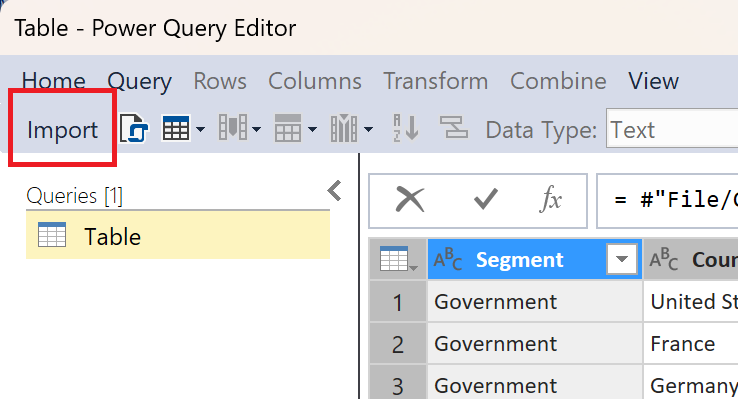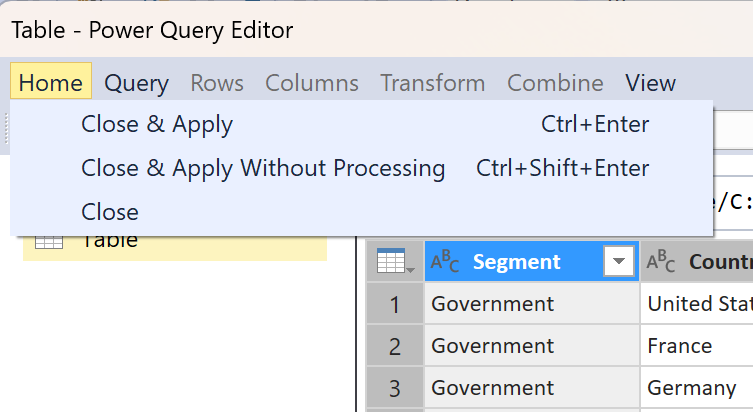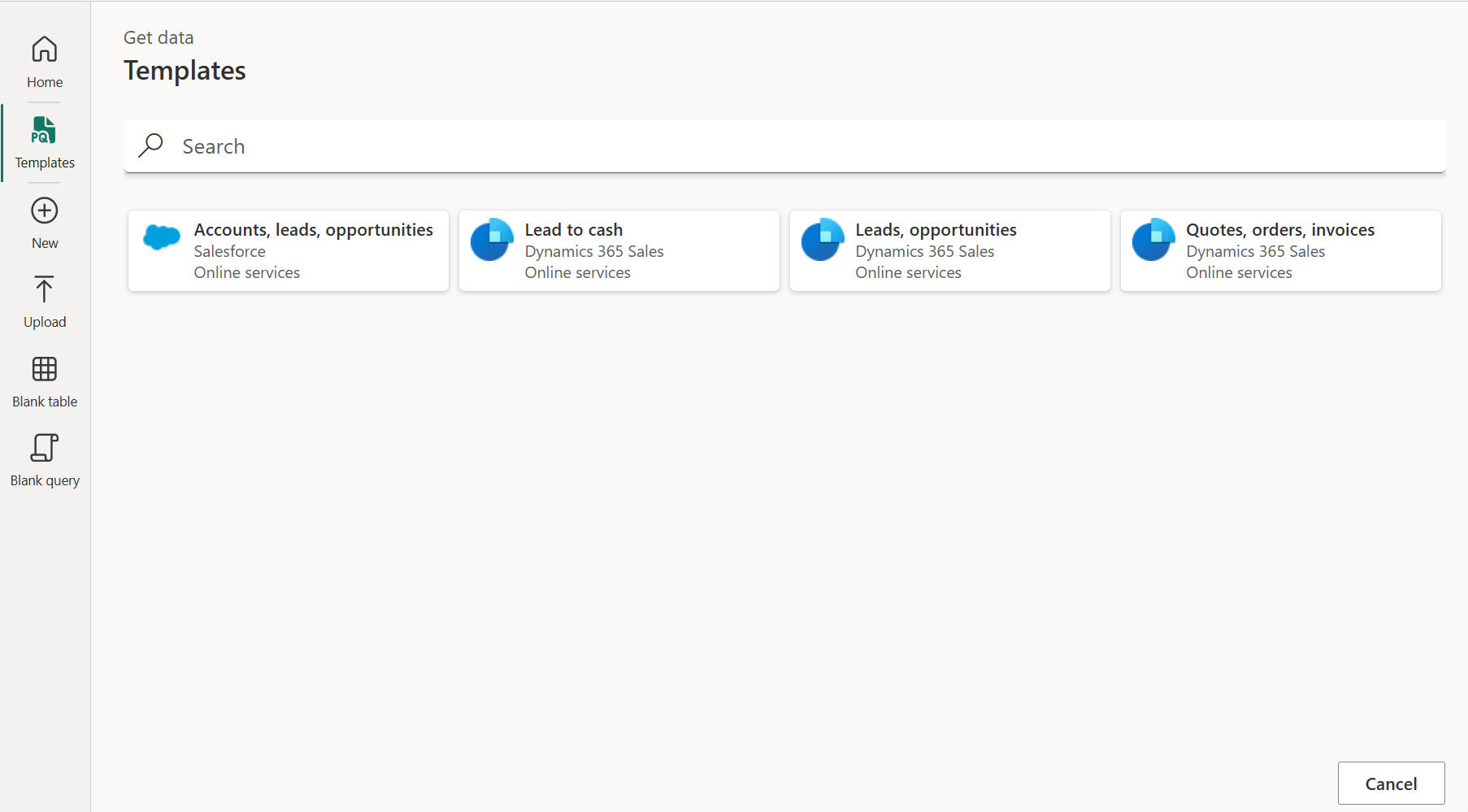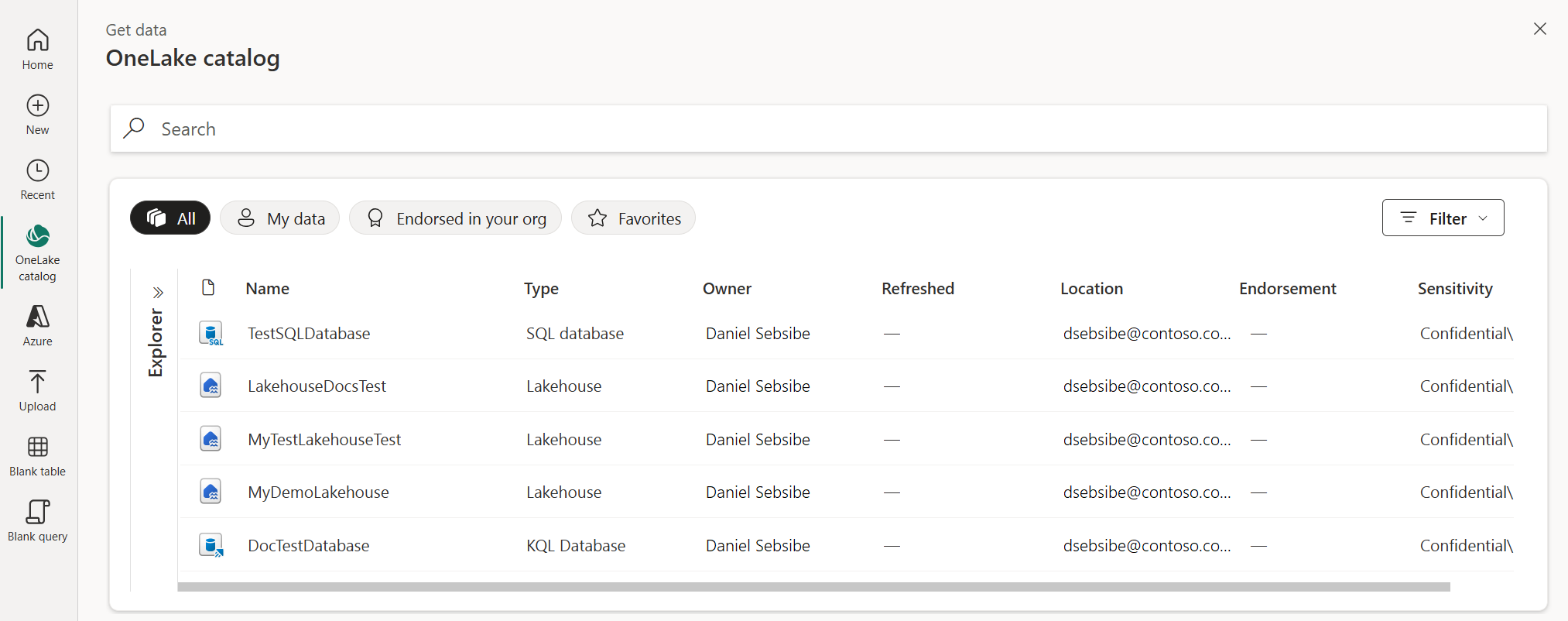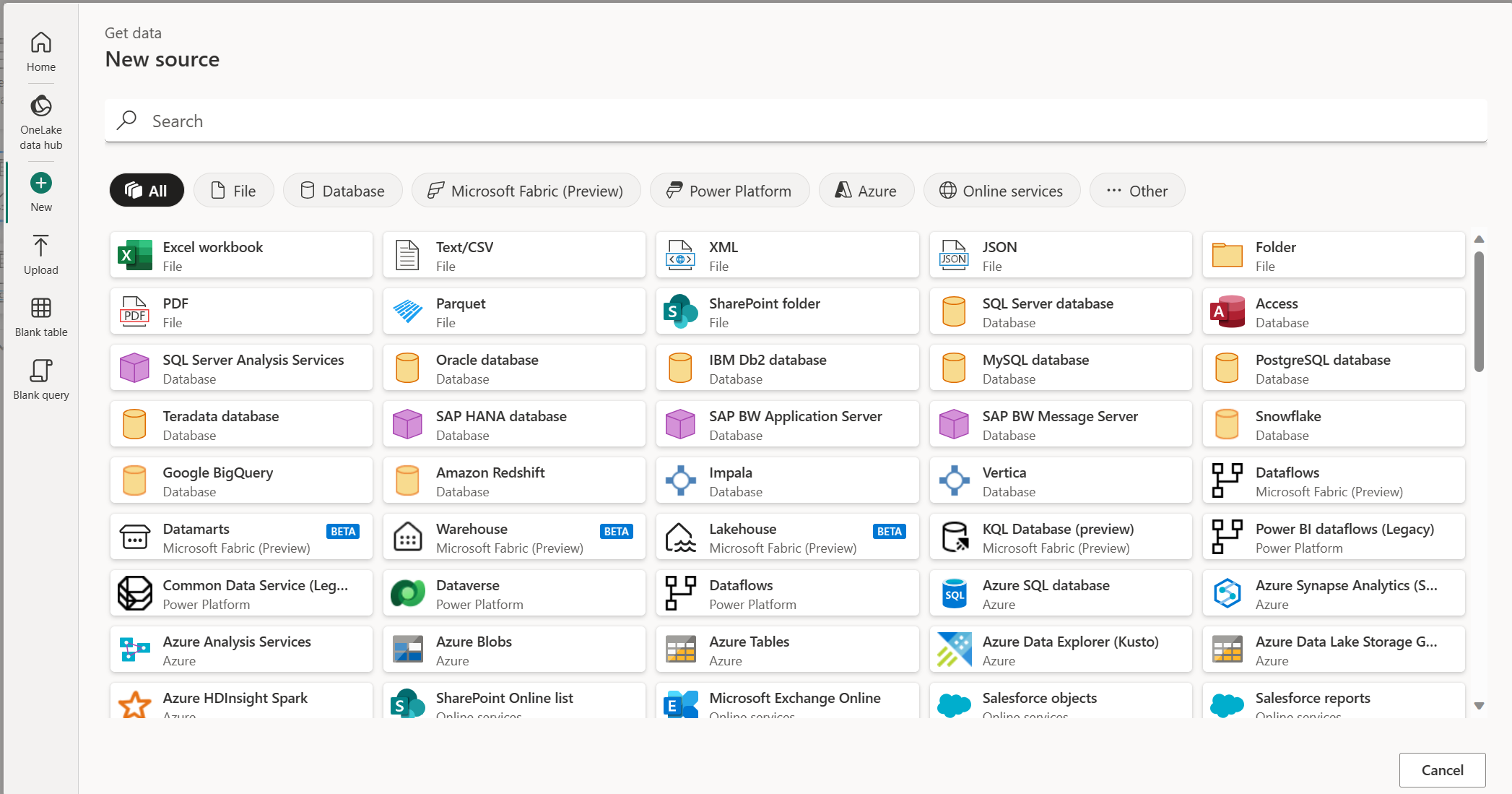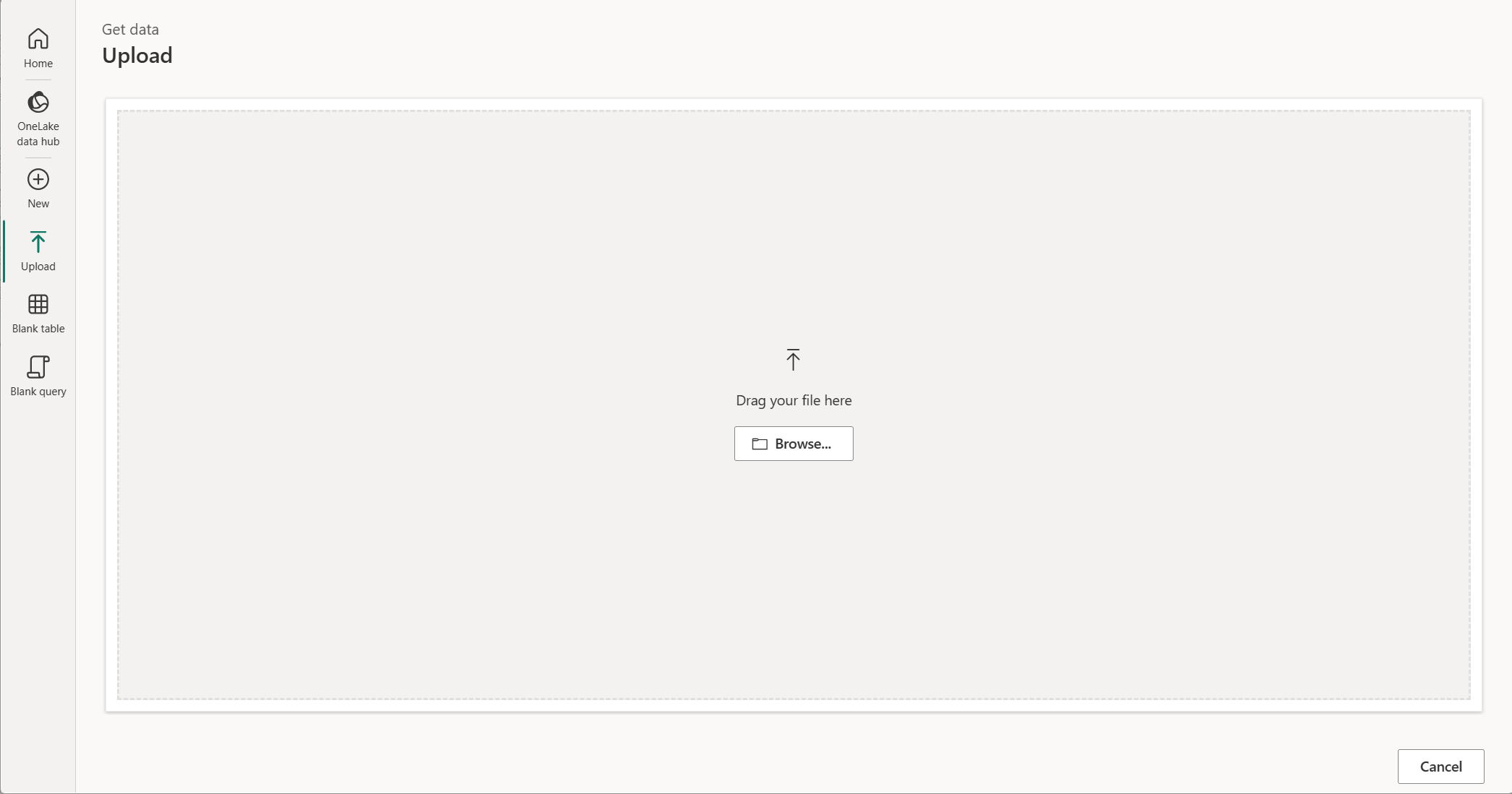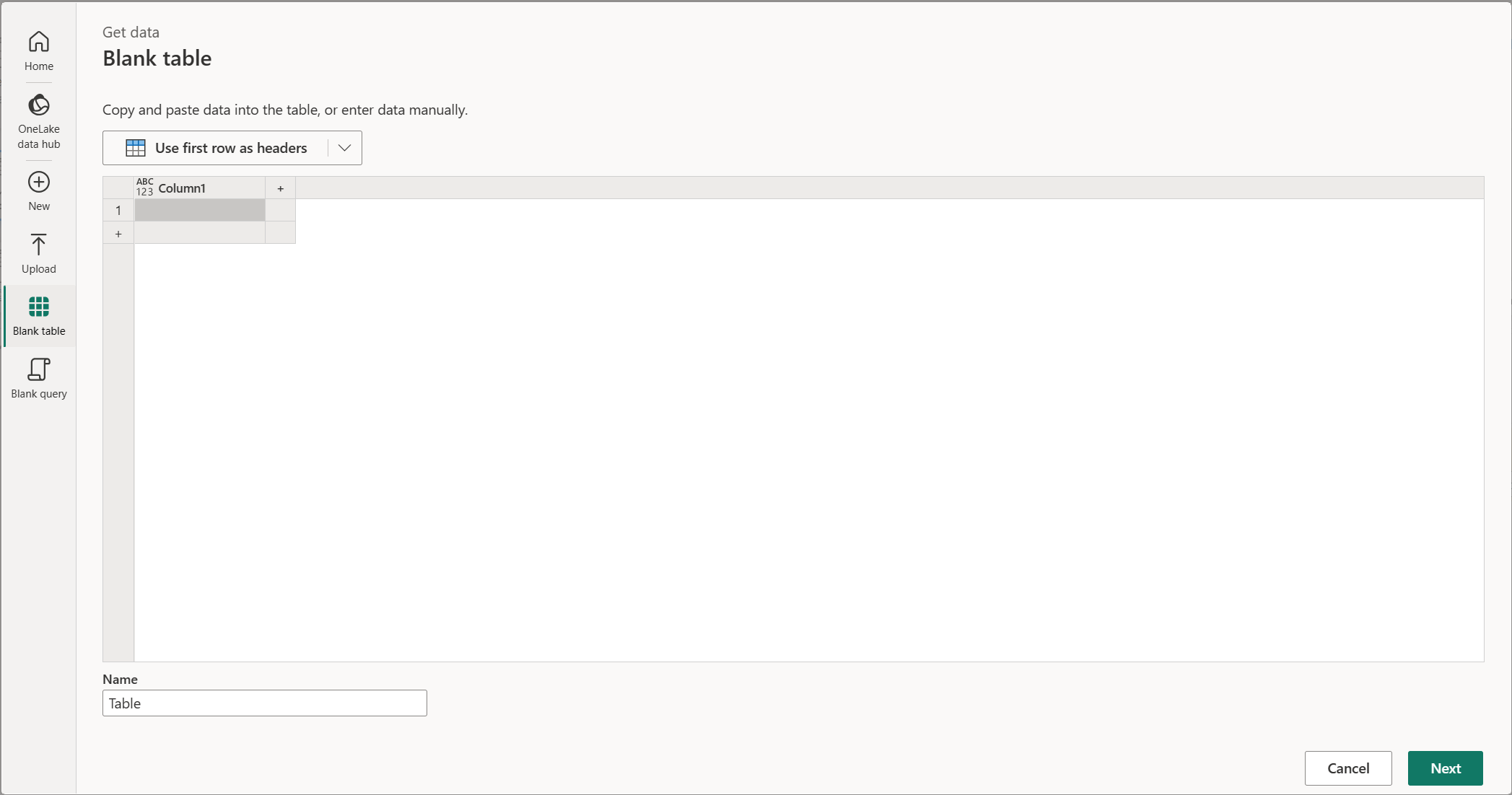Observação
O acesso a essa página exige autorização. Você pode tentar entrar ou alterar diretórios.
O acesso a essa página exige autorização. Você pode tentar alterar os diretórios.
Obter dados de fontes de dados disponíveis geralmente é o primeiro encontro que você tem com o Power Query. Este artigo fornece uma explicação dos diferentes módulos na experiência moderna de obtenção de dados.
Observação
Cada uma dessas experiências de obtenção de dados do Power Query contém conjuntos de recursos diferentes. Mais informações: Onde você pode usar o Power Query?
Experiência de obtenção de dados moderna
A experiência de obtenção de dados permite que você descubra e se conecte aos seus dados.
Os procedimentos para onde começar a obter dados no Power BI Desktop são descritos em fontes de dados no Power BI Desktop.
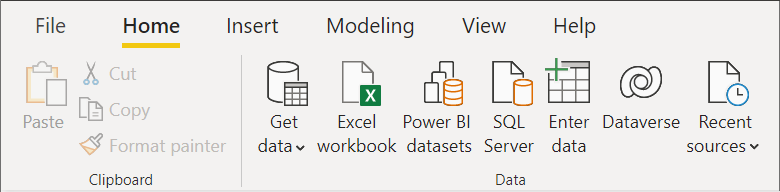
A nova experiência modular no Power Query Online é separada em diferentes módulos localizados na barra de navegação do lado esquerdo. Esses módulos incluem:
- Página Inicial (todos)
- Novo (tudo)
- Recentes (todos)
- Modelos (apenas no serviço do Power BI)
- Catálogo do OneLake (somente Fabric)
- Azure (todos)
- Carregar (todos)
- Tabela em branco (todos os casos)
- Consulta vazia (todos)
Página Inicial
A home page atua como um resumo de todos os módulos e apresenta opções diferentes para agilizar o processo e aproximá-lo de seus dados. Normalmente, este módulo contém quaisquer fontes de dados existentes e oferece a opção de usar uma nova fonte de dados, tabela e arquivos de upload. Na home page, você pode selecionar Exibir mais no lado direito das seções De Novas Fontes, Recentes (Versão Prévia) e Catálogo do OneLake para visitar esses módulos.
Modelos
Um modelo de fluxo de dados fornece um conjunto predefinido de entidades e mapeamentos de campo para habilitar o fluxo de dados de sua origem para o destino, no Common Data Model. Um modelo de fluxo de dados reduz a movimentação de dados, o que, por sua vez, reduz a carga geral e o custo para um usuário de negócios. Ele fornece um início inicial para ingerir dados nos quais você não precisa se preocupar em conhecer e mapear as entidades e campos de origem e destino, e fazemos isso por você, por meio de modelos de fluxo de dados. Para obter mais informações sobre modelos, acesse Introdução a modelos de fluxo de dados; Uma maneira rápida e eficiente de criar seu placar de líderes de vendas e obter visibilidade sobre seu pipeline de vendas.
Catálogo do OneLake
O catálogo do OneLake facilita a localização, a exploração e o uso dos itens de dados do Fabric em sua organização aos quais você tem acesso. Ele fornece informações sobre os itens e pontos de entrada para trabalhar com eles. Para obter mais informações sobre o catálogo do OneLake, acesse o catálogo do OneLake.
Novo
O novo módulo fornece uma lista completa de conectores que você pode selecionar. Nesta página, você pode pesquisar conectores em todas as categorias usando a barra de pesquisa na parte superior da página. Você também pode navegar entre as categorias para encontrar um conector específico para integrar. Selecionar um conector aqui abre a janela de configurações de conexão, que inicia o processo de conexão. Para obter mais informações sobre como usar conectores, acesse Obter visão geral dos dados.
Carregar
O módulo Carregar permite carregar seus arquivos diretamente. Os seguintes conectores dão suporte a essa funcionalidade:
Este módulo é uma extensão desse recurso e permite que você selecione o botão procurar para carregar um arquivo local ou até mesmo arrastar e soltar um arquivo. Para obter mais informações sobre como carregar arquivos, vá para Carregar um arquivo.
Tabela em branco
O módulo tabela em branco fornece um início rápido na criação de uma tabela em um fluxo de dados.
Consulta em branco
O módulo de consulta em branco permite que você escreva ou cole seu próprio script M para criar uma nova consulta.
Salvar e carregar seus dados
Depois que os dados forem transformados, você poderá salvar suas alterações e carregar os dados. Dependendo de onde você chegou ao transformar seus dados, você pode ter maneiras ligeiramente diferentes de salvar e carregar suas alterações.
Por exemplo, se você abrir o editor do Power Query do Excel, salve e carregue suas alterações usando a opção Fechar &Carregar na guia Página Inicial .
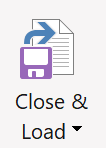
Se você abrir o editor do Power Query no Power BI Desktop, salve e carregue suas alterações usando a opção Fechar &Aplicar na guia Página Inicial .
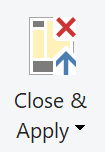
Se você abrir o editor do Power Query online, salve e carregue suas alterações usando o botão Salvar > fechar no lado inferior direito do editor do Power Query.
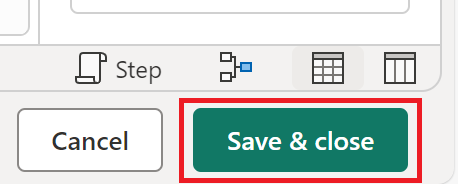
Se você abrir o editor do Power Query no Analysis Services, poderá salvar e carregar suas alterações usando o botão Importar ou a opção Home>Close &Apply na faixa de opções do editor do Power Query.